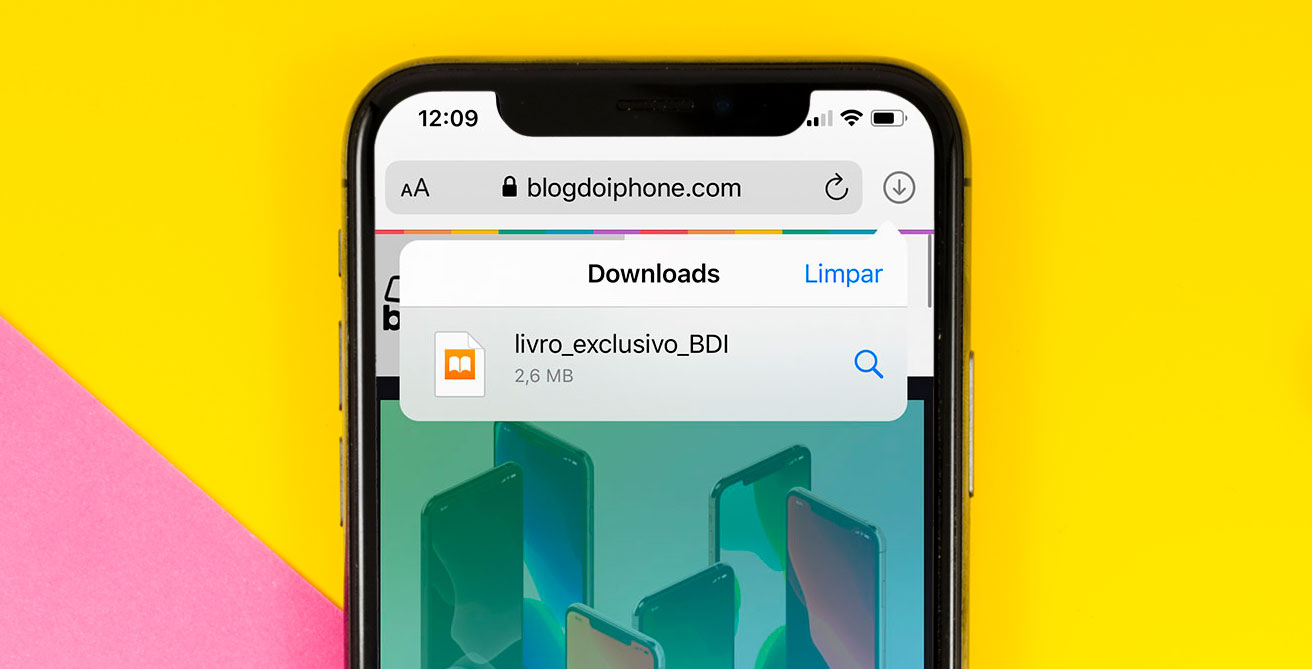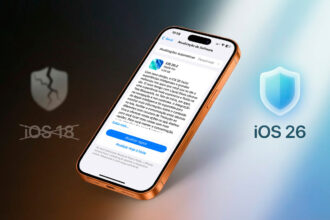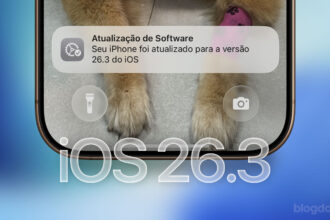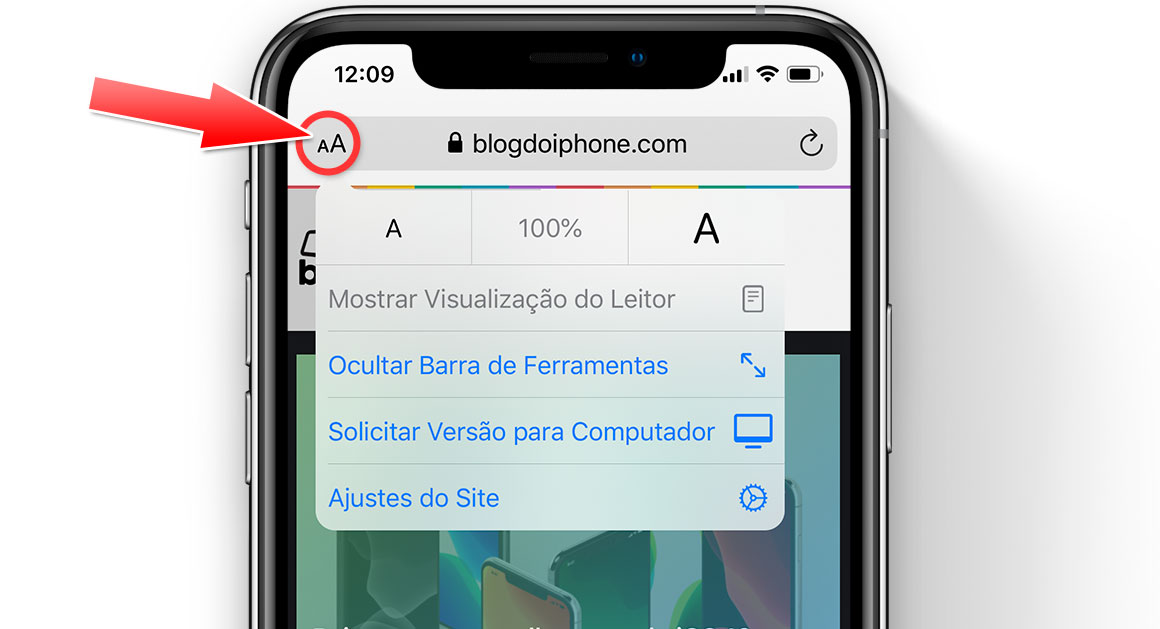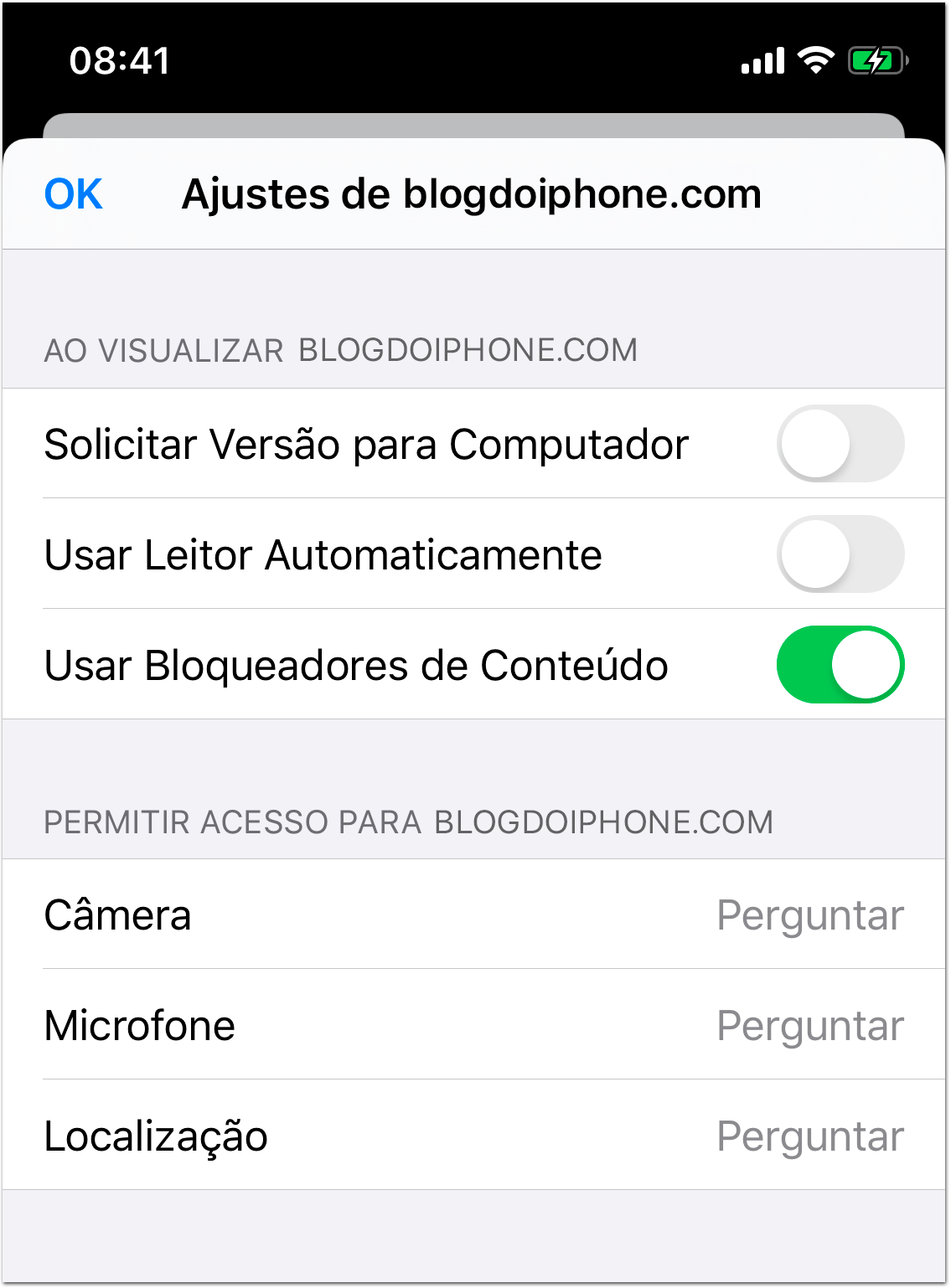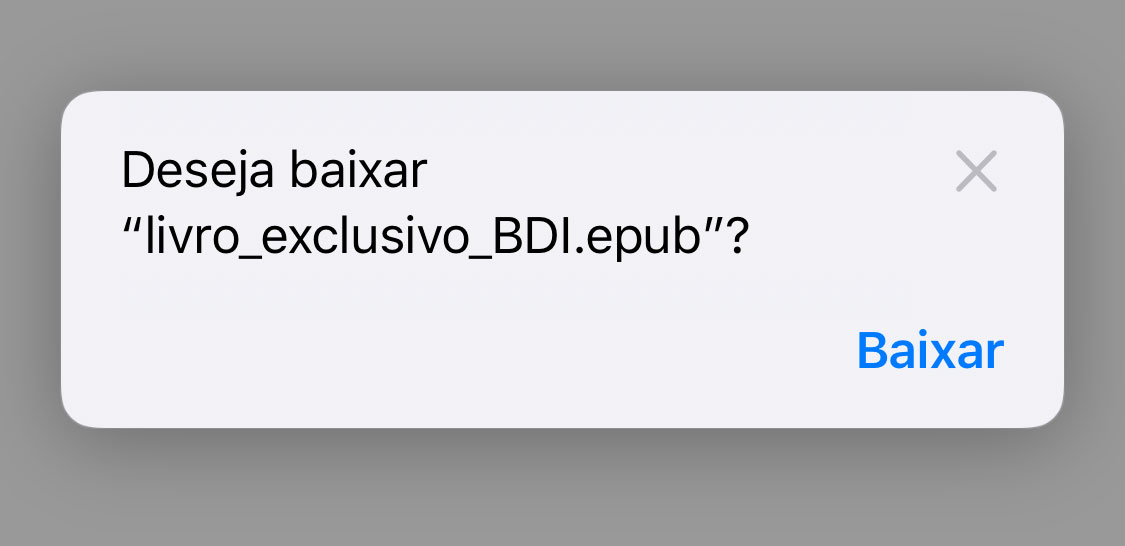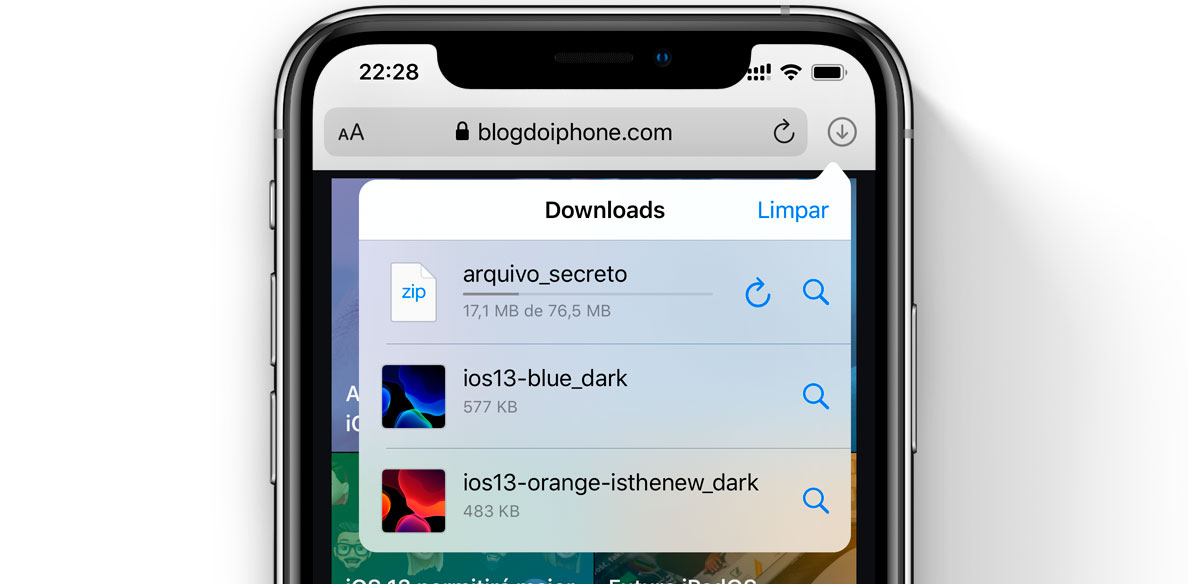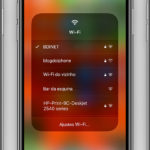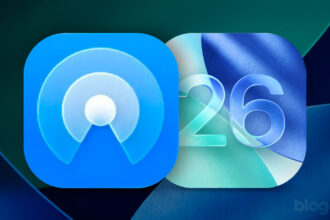Quando o iPhone foi lançado, um dos grandes diferenciais que impressionou todo mundo na apresentação de Steve Jobs foi o fato do iPhone trazer uma versão mobile do Safari, que reproduzia quase que fielmente as páginas de internet, como se fosse um computador. Isso era algo inédito em um celular naquela época.
Mas por mais avançado que o Safari seja, a grande verdade é que ele sempre teve suas limitações na versão do iOS quando comparado com a versão para computador. Difícil de gerenciar downloads, opção para versão desktop do site escondida, entre outras coisas.
Com o iOS 13, essa distância entre versão móvel e de computador fica menor, com a implementação de algumas funcionalidades interessantes.
Com o novo Safari, é possível regular até o tamanho da letra da página de um site, além de escolher onde você quer guardar um arquivo baixado da internet.
Modo escuro / dark mode
O modo escuro do Safari é muito similar ao que já existia quando se ativava a navegação privada no iOS 12. Porém, cada site precisa oferecer uma compatibilidade com este modo. Os que não possuírem, apresentarão uma visualização normal, com fundo branco.
Menu de Ajustes
No canto esquerdo da barra de endereços, o menu de Visualização do Leitor foi substituído por um bem mais completo, sem esconder nada do usuário menos experiente. Por ele, é possível ativar a visualização apenas por texto ou mudar para a versão para computador do site (coisa que antes estava escondida, pois precisava ficar apertando o botão de recarregar por 1 segundo). Também é possível pelo menu desativar bloqueadores de conteúdo (caso você use) e ativar a ocultação da barra de ferramentas, para o site ficar em tela completa.
Outra coisa bacana é poder mudar o tamanho da letra naquele site específico, sem precisar mexer nas configurações do sistema (como já acontece no computador).
Em “Ajustes do Site“, você pode determinar um padrão para sempre que for acessar aquele site específico. Você pode determinar que ele seja mostrado sempre na versão desktop, ou então em modo Leitor de forma automática. Pode também impedir ou permitir que ele tenha acesso à câmera, microfone ou localização, de forma individual. Bem legal.
Gerenciamento de download
Finalmente! Depois de tantos anos, o Safari irá mostrar de forma clara quando você estiver baixando um arquivo por ele, e ainda lhe permitirá escolher onde quer guardá-lo, se no aparelho ou em algum serviço de nuvem.
Quando o usuário clicar em um link de arquivo dentro de um site, um aviso deixa claro o download.
No iOS 12 já era possível realizar downloads de arquivos, mas o processo todo era pouco intuitivo e complicado. O iOS 13 traz um pouco de clareza ao processo.
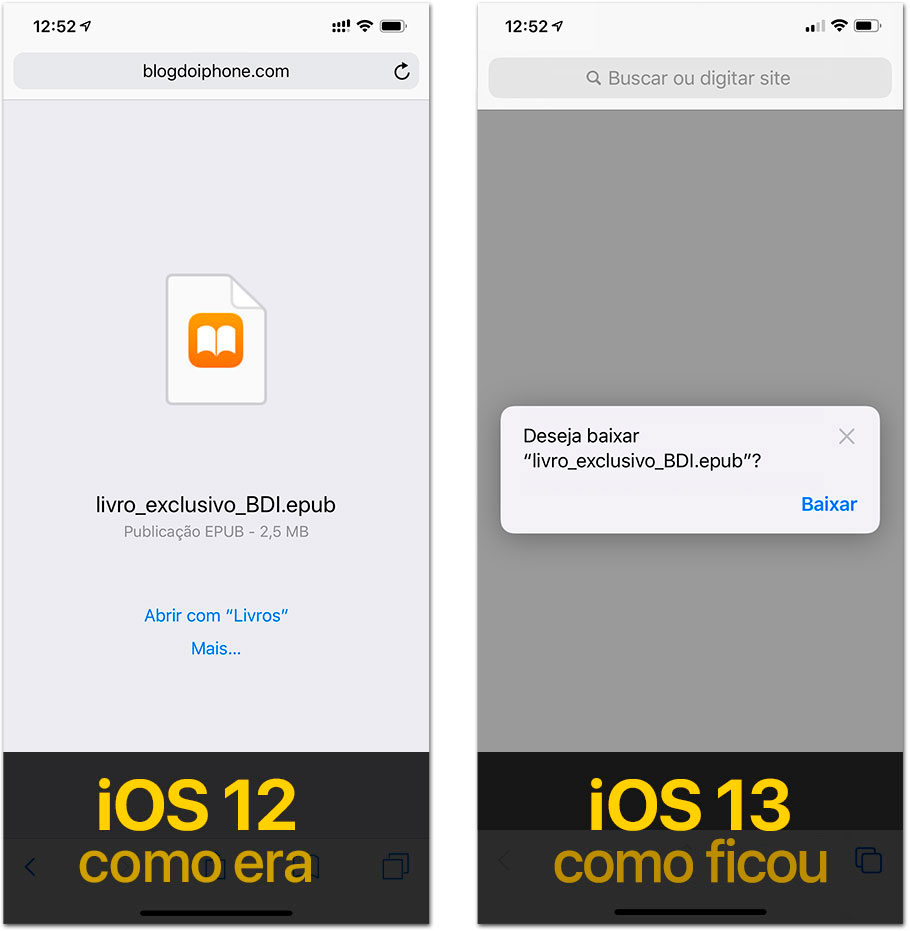
Neste momento, você pode escolher onde quer salvar o arquivo, se no app Arquivos, no iCloud Drive ou até mesmo na sua nuvem preferida, como Dropbox ou Google Drive (desde que o serviço esteja conectado ao sistema, como já ensinamos aqui).
Durante o download, aparecerá ao lado da barra de endereços uma janela com a situação da transferência, como acontece em navegadores de computador.
Fechar abas automaticamente
Você é daqueles que, quando se dá conta, está com trocentas abas do Safari abertas, ocupando desnecessariamente sua memória RAM? Se sim, não se preocupe, você faz parte de 95% dos usuários. E para lhe ajudar, o novo Safari permitirá que as abas fechem automaticamente depois de um tempo que você não as consulta.
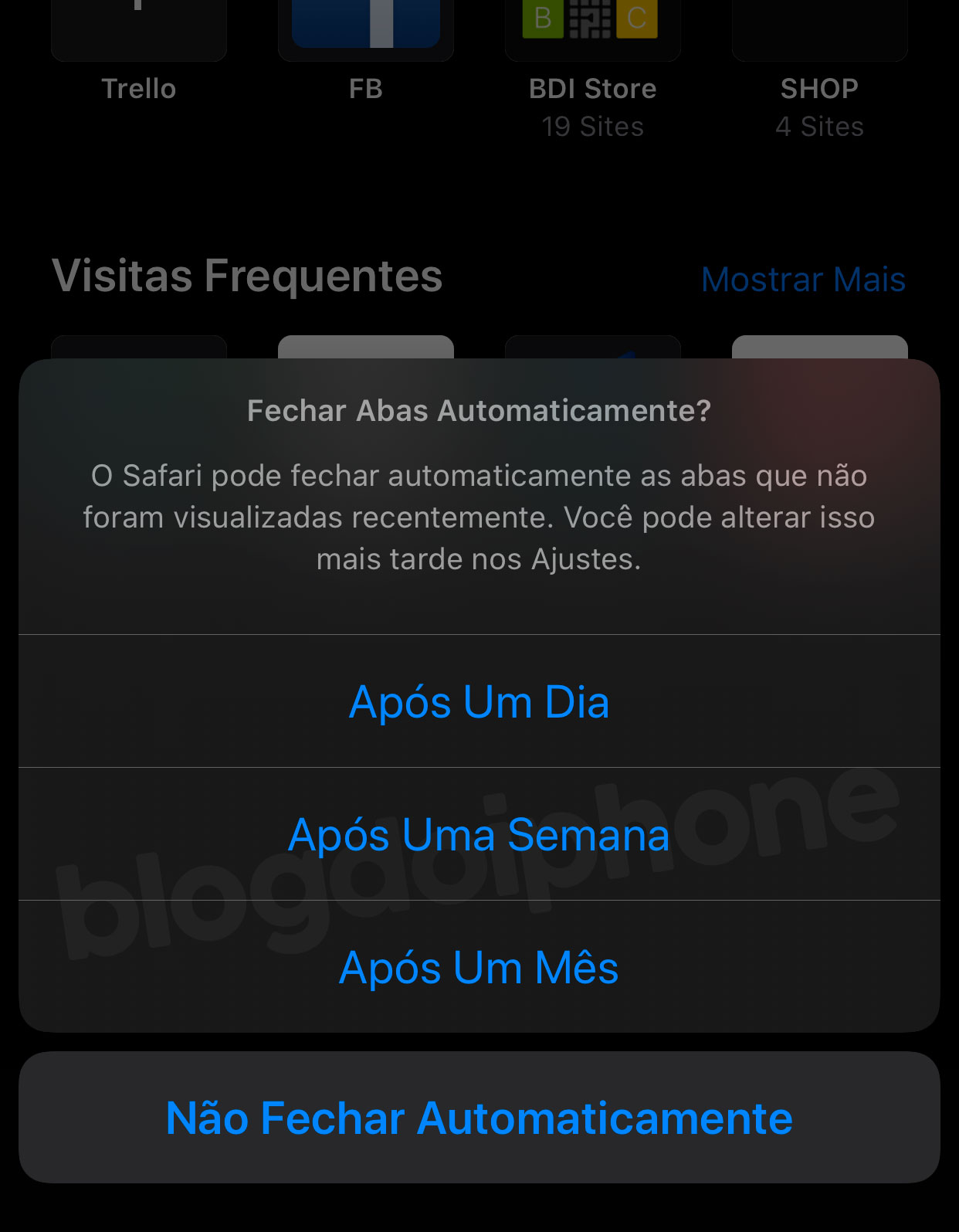
Você pode configurar para depois de um dia, uma semana e até um mês (você ainda tem aba aberta que não visualiza depois de um mês?!?). Isso será uma função opcional; se você não quiser que suas amadas abas se fechem sozinhas, poderá desativar isso.
Modo Navegação Privada
O modo de navegação privada recebeu algumas mudanças. A primeira é visual, visto que não mostra mais a barra superior escura por padrão. Agora esse visual ficou reservado ao Modo Escuro do sistema.
Ao abrir uma aba de navegação privada, uma explicação deixará claro o que a modalidade faz em relação ao seu histórico de pesquisa e preenchimento automático das páginas que visitar.
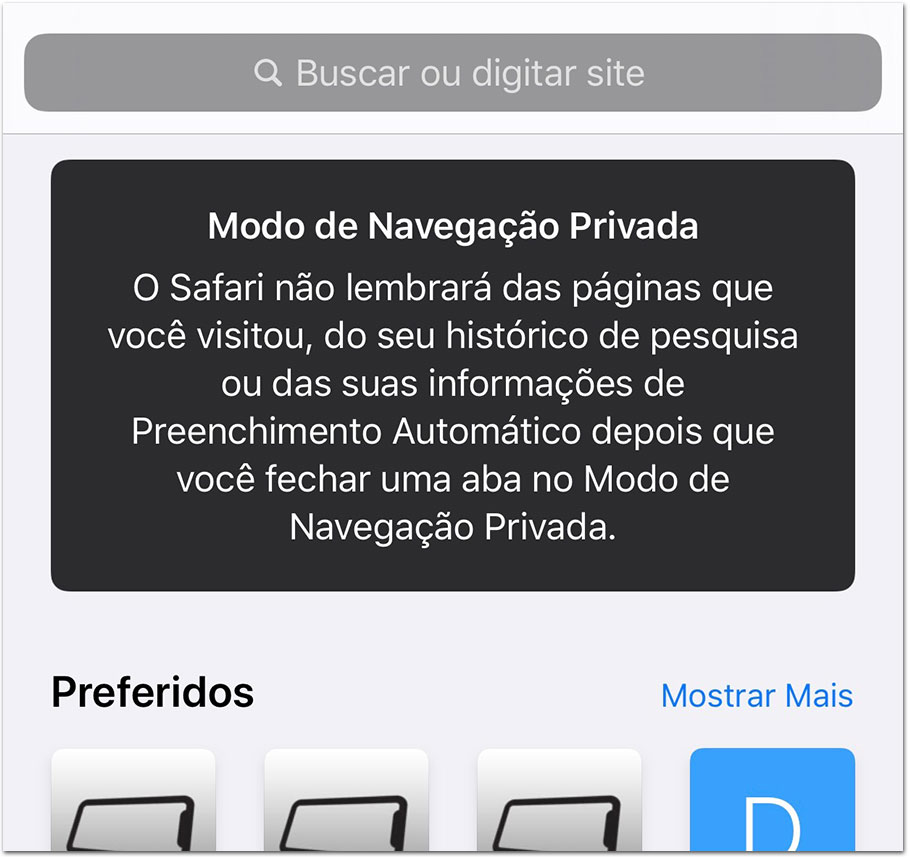
Salvar abas abertas como Favoritos
Você pode salvar todas as abas que estiverem abertas no Safari como favoritos, juntas em uma pasta. Para isso, basta segurar por 2 segundos o botão de livro na barra inferior.
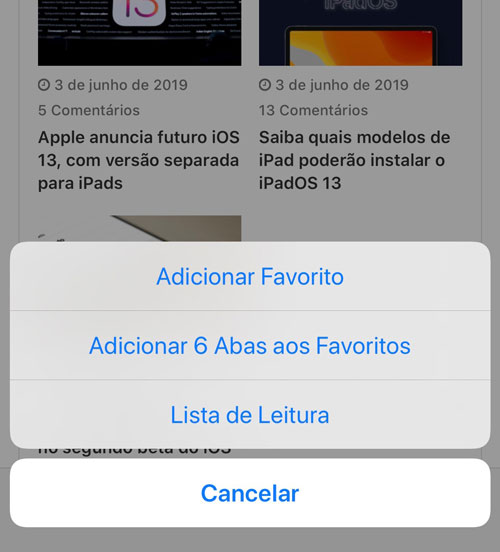
Para abrir todas as abas novamente, basta fazer uma pressão longa na pasta e escolher a opção “Abrir em Novas Abas”.
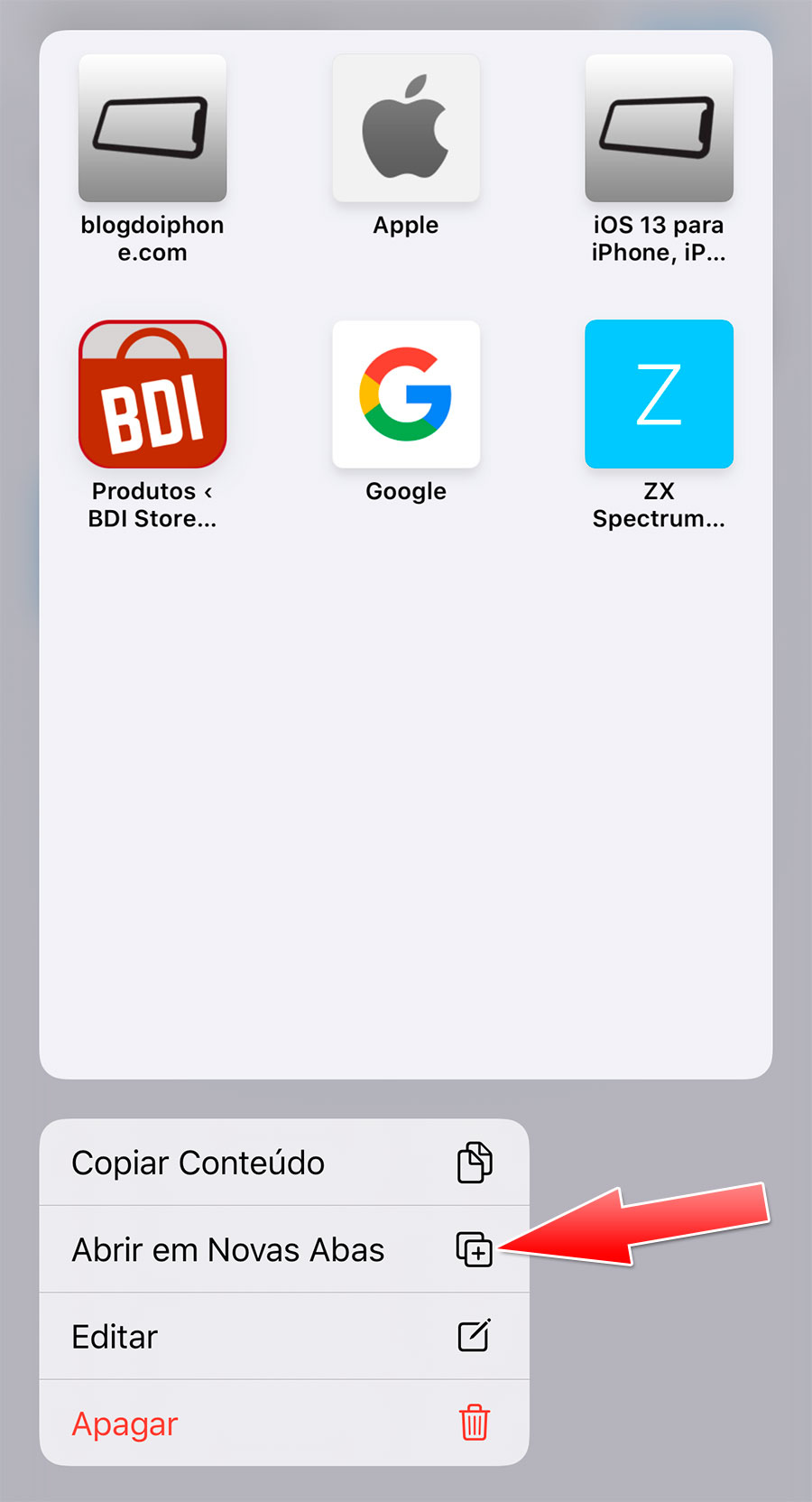
Alternar para uma aba já aberta no Safari
Ao digitar no campo de endereços do Safari um site que já esteja aberto em outra aba, ele á da opção de pular direto para ela.
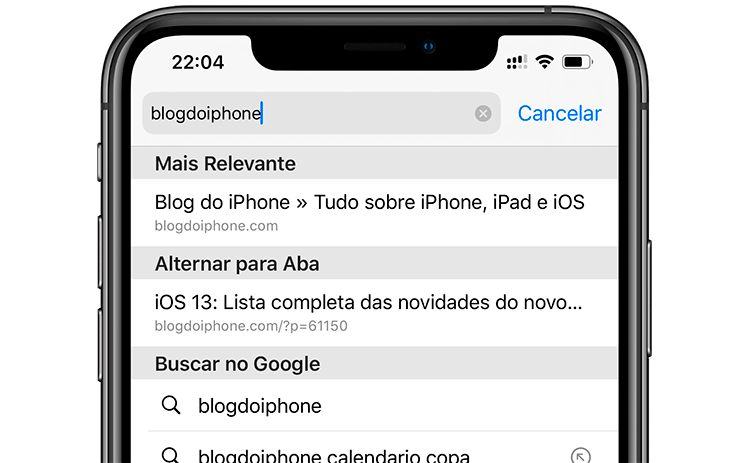
Compartilhar como Arquivo Web
Quando você for compartilhar um site com alguém, poderá fazê-lo no formato PDF ou Arquivo Web (que contém imagens e arquivos HTML).
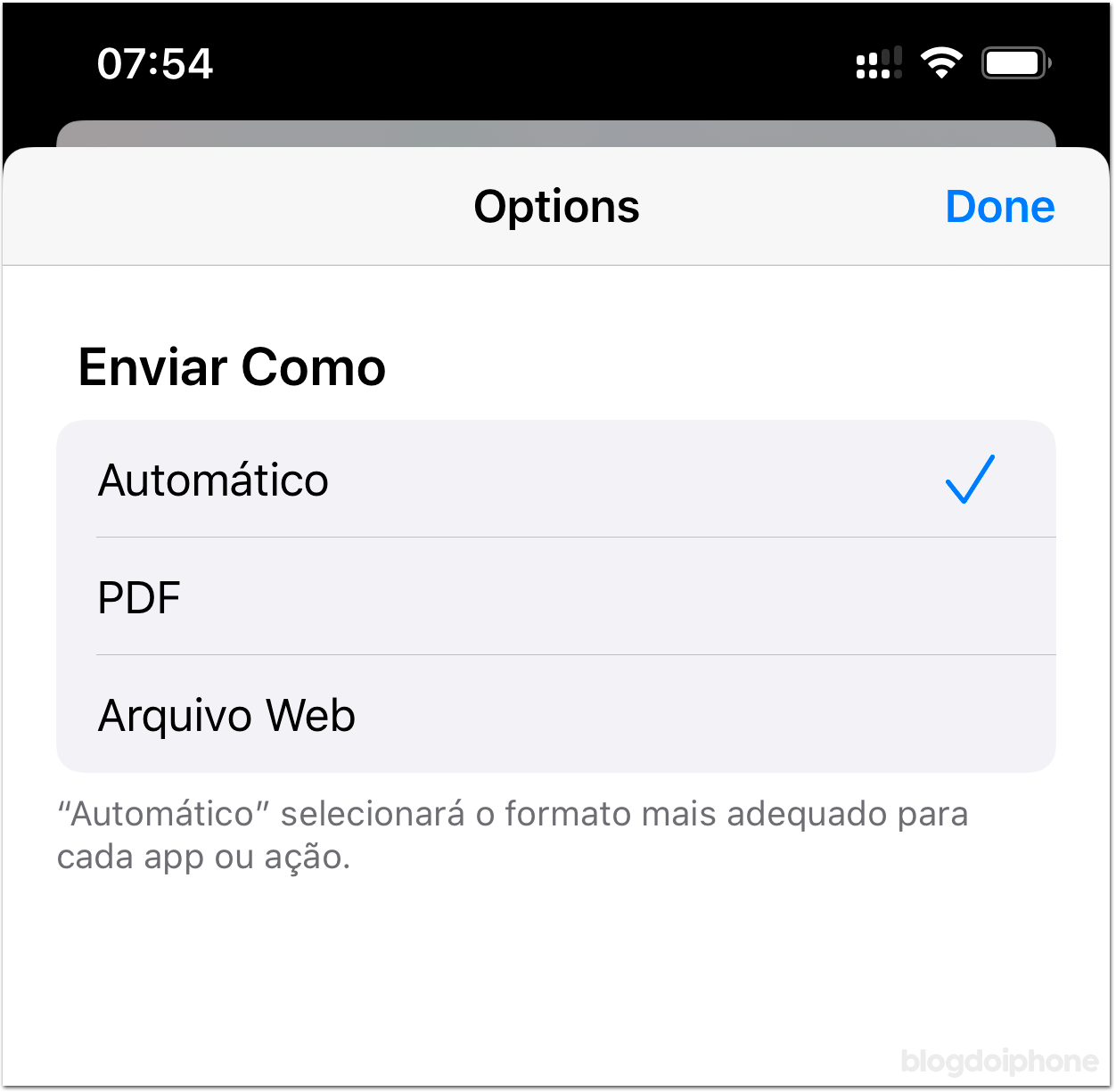
 Lista completa com mais de 100 novidades do iOS 13
Lista completa com mais de 100 novidades do iOS 13 Reveja todos os artigos publicados sobre o iOS 13
Reveja todos os artigos publicados sobre o iOS 13